1.ハンドリング タイム(handling time)とは?
ハンドリング タイム(handling time)とは、セラーが商品を発送するまでの時間の事を指します。
Amazonで商品を出品する場合の出品方法は、
①「詳細出品」
Seller Centralから「INVENTRY」内「Add a Product」より出品する方法
②「簡単出品」
商品説明ページから「Sell on Amazon」を選択して出品する方法
上記の2つの商品登録方法があります。
「詳細出品」の場合、登録の際に詳細入力画面が表示されますのでハンドリング タイムは、Handling time (in days)の箇所で設定が可能ですが、「簡単出品」の場合はこの入力項目がない為、デフォルト設定の「Ships in 1-2 business days(1~2営業日に発送します)」に自動で設定されてしまいます。
無在庫での出品の場合、仕入れまでの時間が最低でも1~2日は必要な場合が多いので、発送遅延にならないように早めにハンドリング タイムの変更を行う事をお勧めします。
なお、ジャンルによってはハンドリング タイムが設定できない場合があります(例:メディア系、本、CD・DVD等)。
2.ハンドリング タイムの遅延を放置すると危険です!
ハンドリング タイムで設定してある日付以内に商品を発送しなかった場合、注文一覧に「Shipment is late」表示され、お客様にも発送遅延のお知らせメールが送信されてしまいます。
発送遅延が続くと、Account Helth のCustomer Metricsという評価内にある「Late Shipment Rate(発送遅延率)」に黄色の感嘆符「Fair」が表示されます。
Late Shipment Rateの評価は、発送予定日を「3日以上」遅延した場合に影響が出、アマゾンの基準を満たしていないという事になり評価が下がります。
発送件数が多い場合は、数件の遅延が発生しても比率が少ないので評価にさほど影響はありませんが、発送件数が少ない場合10件中1件でも比率が10%という事になりますので注意が必要です。
3.ハンドリング タイムの設定方法
出品中の商品のハンドリング タイムを変更するには2つの方法があります。
①「商品個別設定方法」
Seller Centralから商品を個別に1点づつ変更する方法
②「一括設定方法」
Seller Centralからファイルをダウンロードしアップロードを行なう方法
ハンドリング タイムは、設定する日数によって下記のように表示が変更されます。
■ハンドリング タイムを設定しない場合(2日以内)
出品者一覧ページの表記 ・・・ In Stock (在庫あり)
注文確定画面の発送予定日の表記 ・・・ 注文日 + 1~2日
注文確定画面の配送予定日 ・・・ 最短発送可能時期 + 2日
最長発送可能時期 + 5日
今日注文した場合の商品の発送予定日は? ・・・ 3日後~7日後
■ハンドリング タイムを3日に設定た場合
出品者一覧ページの表記 ・・・ 通常2~3営業日以内に発送します。
注文確定画面の発送予定日の表記 ・・・ 注文日 + 2~3日
注文確定画面の配送予定日 ・・・ 最短発送可能時期 + 2日
最長発送可能時期 + 5日
今日注文した場合の商品の発送予定日は? ・・・ 4日後~8日後
■ハンドリング タイムを5日に設定た場合
出品者一覧ページの表記 ・・・ 通常4~5営業日以内に発送します。
注文確定画面の発送予定日の表記 ・・・ 注文日 + 4~5日
注文確定画面の配送予定日 ・・・ 最短発送可能時期 + 2日
最長発送可能時期 + 5日
今日注文した場合の商品の発送予定日は? ・・・ 6日後~10日後
■ハンドリング タイムを11日に設定た場合
出品者一覧ページの表記 ・・・ 通常1~3週間以内に発送します。
注文確定画面の発送予定日の表記 ・・・ 注文日 + 11~15日
注文確定画面の配送予定日 ・・・ 最短発送可能時期 + 2日
最長発送可能時期 + 5日
今日注文した場合の商品の発送予定日は? ・・・ 13日後~20日後
尚、アマゾンが設定している普通便と速達の配送予定日は、ハンドリング タイムの設定に関係なく以下で表記されています。
普通便(Standard)・・・18営業日~32営業日での配送
速達(Expedited)・・・1営業日~3営業日での配送
これはAmazon側のバグで、ハンドリング タイムの違いによる配送予定日とは異なる表記がされており、将来的に修正が検討されている項目です。
「商品個別設定方法」
1.Seller CentralからINVENTRYを選択し、出品中の商品を表示させます。
各商品のActionのドロップダウンメニューを利用します。
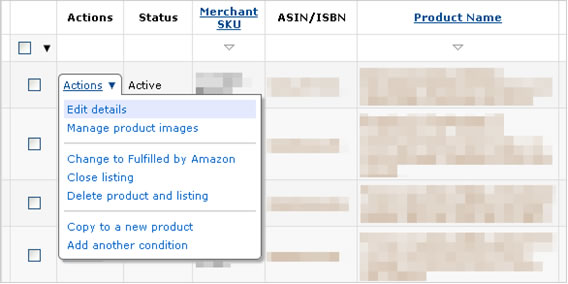
Edit detailsを選択します。
2.Handling time( in days)の欄に、変更する日付けを入力します
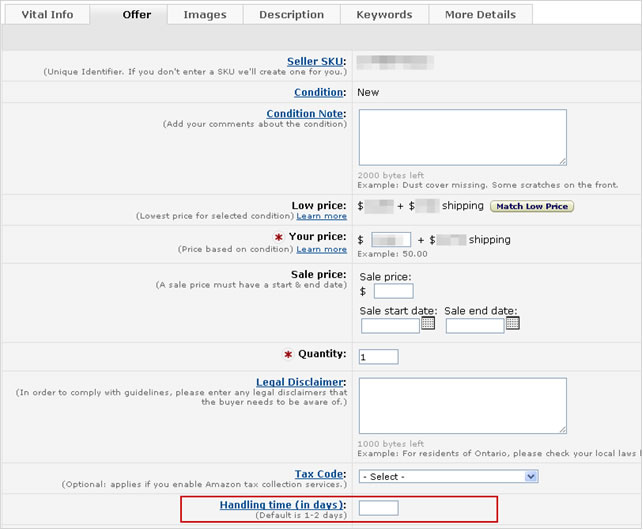
Save and finishボタンを押して完了です。
反映までは15分程かかります。
「一括設定方法」
1.Seller CentralからINVENTRYを選択し、Inventory Reportsを選択します。
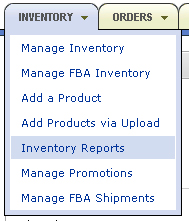
2.Active Listings Reportを選択します。
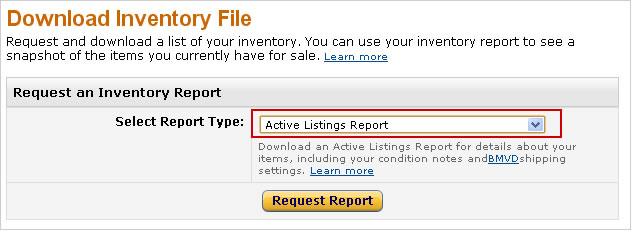
Request Reportボタンを押します。
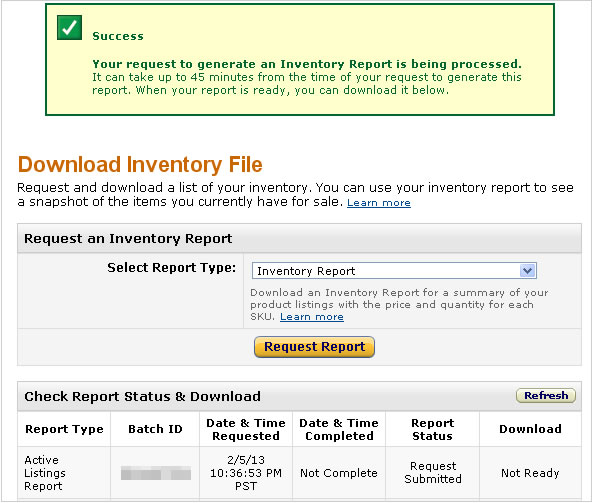
レポートの生成には、45分程かかる場合があります。
3.レポートの生成が完了すると、Amazonからメールで完了連絡がきます。
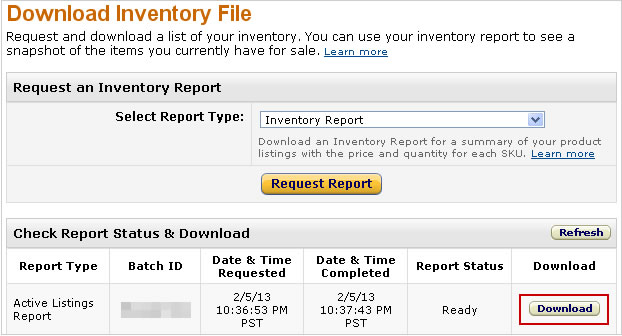
レポートのダウンロードが可能になると、Downloadの表示がNot ReadyからDownloadボタンに変わります。
完了連絡が来ているのに、表示が変わらない場合は、Refreshボタンを押すと表示されます。
Downloadボタンを押して、ファイルをダウンロードします。
ファイルはテキスト形式でダウンロードされますので、これをエクセルで開きます。
4.INVENTRYを選択し、Upload Products via Uploadを選択します。
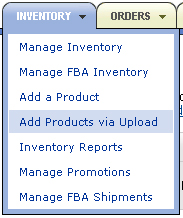
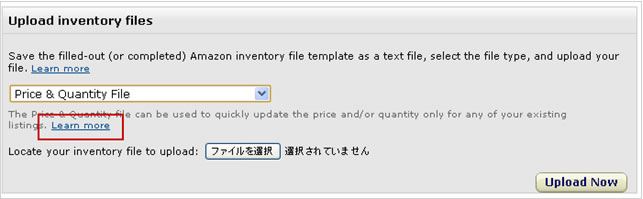
Price&Quantity Fileを選択し、learn moreをクリックします。
5.別ウィンドウが開きますので、Price & Quantity file templateをクリックしてテンプレートをダウンロードします。
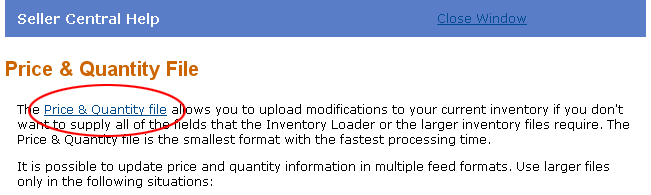
6.エクセルファイルを開いて、Price Templateを選択します。
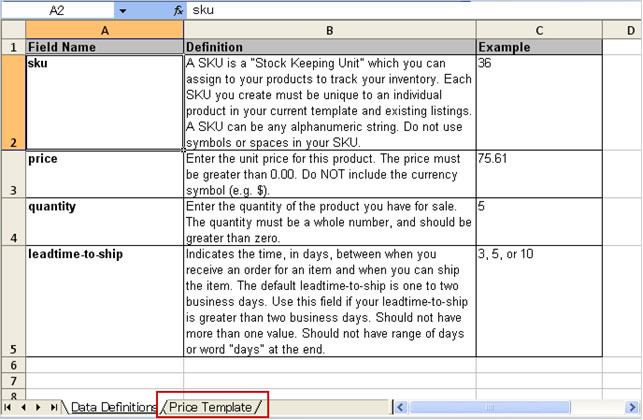
先程ダウンロードしてエクセルで開いたActive Listings Reportの必要なSku,price,quantityをコピーします。
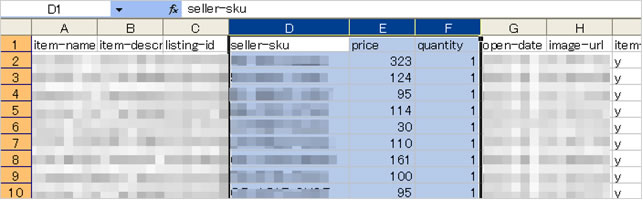
Price Templateにペーストします。
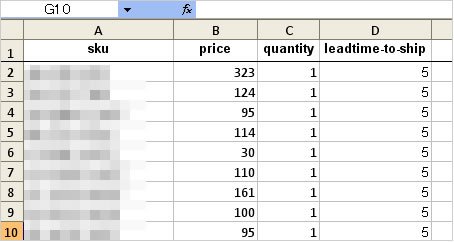
leadtime-to-shipの項目に発送までにかかかる時間を入力します。
7.ファイルをテキストファイルに変換します。
テキストファイルへの変更方法は、ファイルから名前をつけて保存を選択し、ファイルの種類をテキスト(タブ区切り)で保存します。
8.変換したテキストファイルをアップロードします。
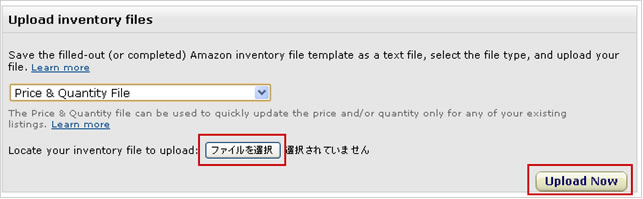
以上で完了です。ファイルが5MB以上の場合処理時間が最大で8時間程かかる場合があります。

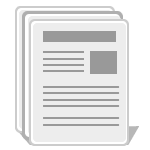


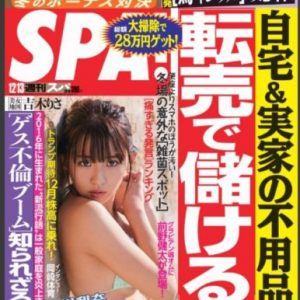

コメントする
この記事へのコメントはありません。